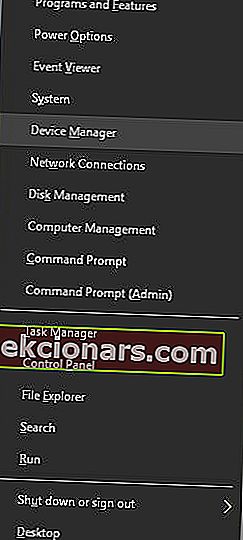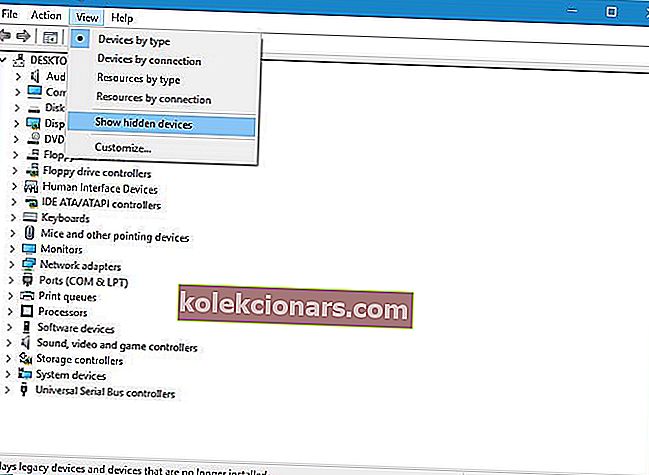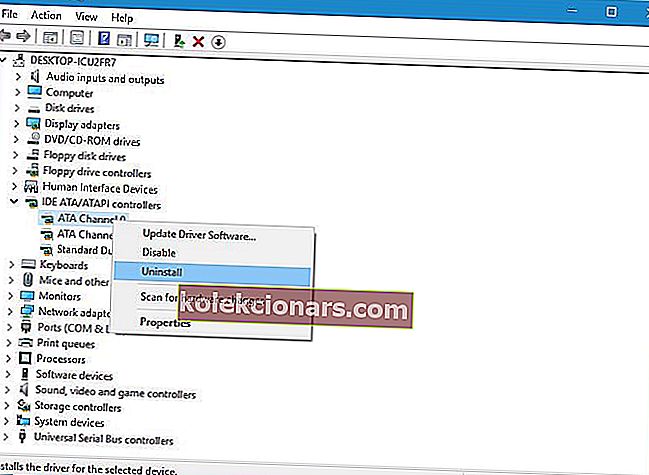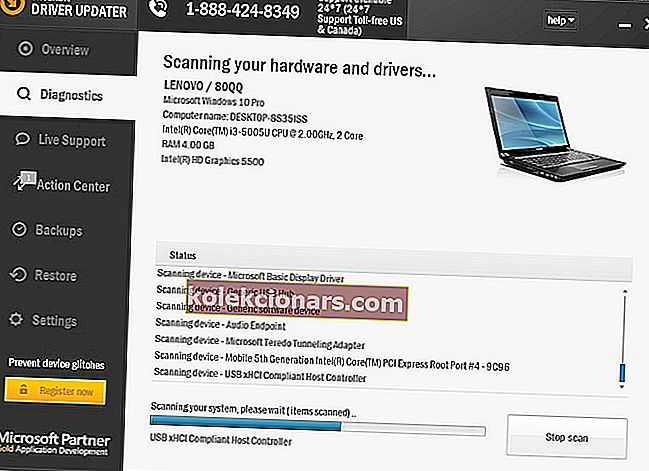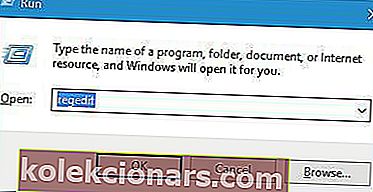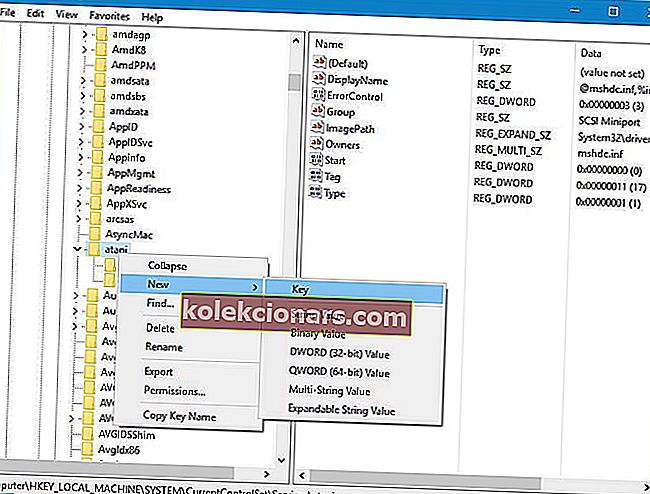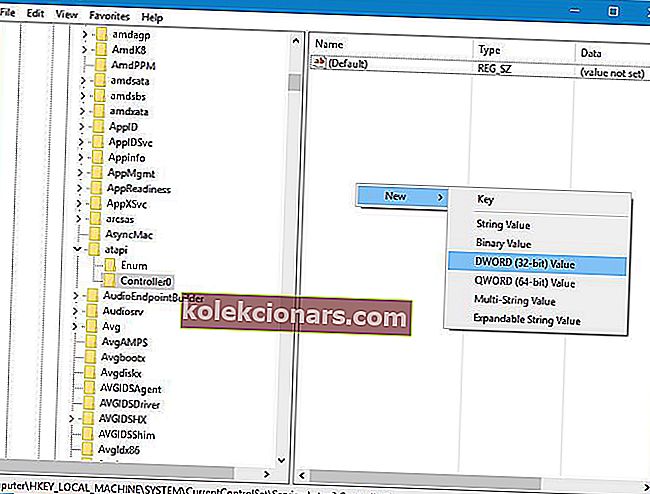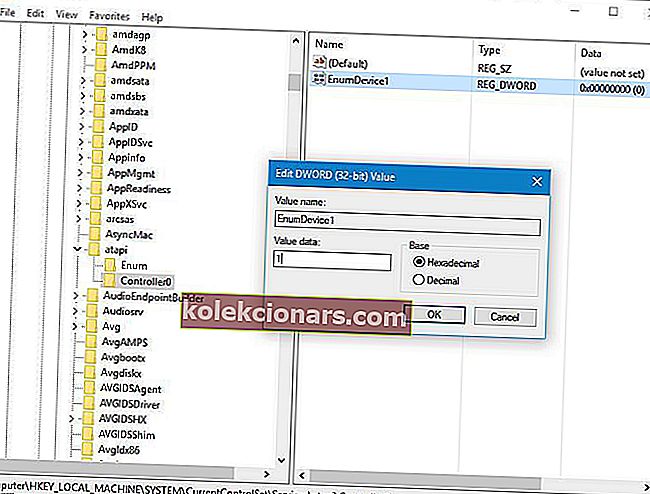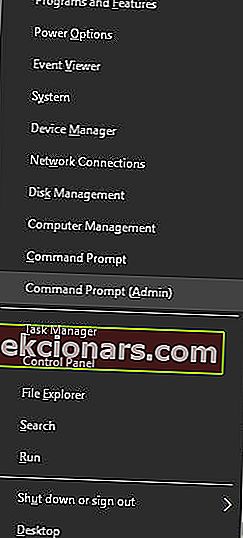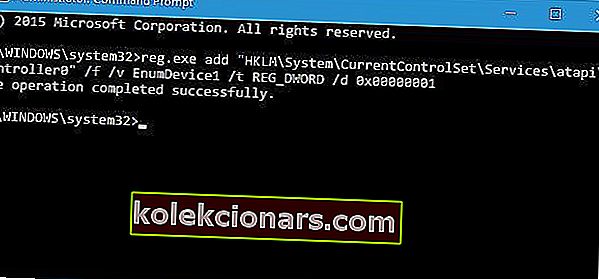- DVD diskų įrenginiai yra puikus būdas, kuriuo vartotojai gali įrašyti duomenis į savo DVD ir CD diskus.
- Deja, dėl įvairių sistemos problemų „Windows“ OS negali aptikti DVD disko, o kai taip atsitiks, turėsite atlikti toliau nurodytame vadove aprašytus veiksmus.
- Mūsų specialiame sistemos klaidų šalinimo centre yra daug tokių straipsnių, todėl įsitikinkite, kad taip pat patikrinote, nes galite rasti kitos naudingos informacijos.
- Norėdami gauti daugiau su aparatūra susijusių pataisų, apsilankykite mūsų nešiojamojo kompiuterio ir kompiuterio trikčių šalinimo puslapyje.

Kaip ir bet kuriai kitai operacinei sistemai, „Windows 10“ turi savo problemų dalį, o viena problema, apie kurią vartotojai pranešė sistemoje „Windows 10“, buvo tai, kad DVD diskų įrenginys neveikia arba neaptiktas.
Tai gali būti didelė problema, ypač jei dažnai naudojate optinę laikmeną, todėl pažiūrėkime, kaip išspręsti šią problemą. Toliau pateikiami keli šios (ar panašios) problemos (-ų) pavyzdžiai:
- DVD diskų įrenginys neveikia sistemoje „Windows 10“
- Šie sprendimai padės išspręsti DVD diskų įrenginio problemą.
- „Windows 10“ DVD diskų įrenginys neskaito diskų
- Jei matote piktogramą, bet jūsų DVD diskų įrenginys tiesiog negali nuskaityti diskų, peržiūrėkite šį naudingą straipsnį.
- DVD / CD-ROM įrenginys nėra „Windows 10“ įrenginių tvarkytuvėje
- Jei net nematote DVD įrenginio piktogramos įrenginių tvarkytuvėje, galite toliau skaityti šį straipsnį, nes vis tiek galioja dauguma sprendimų.
- DVD diskų įrenginys nerodomas sistemoje „Windows 8“
- Nors čia kalbame apie „Windows 10“, daugumą šių sprendimų galite lengvai pritaikyti ir „Windows 8“.
- DVD diskų įrenginys nerodomas „Windows 7“ įrenginių tvarkytuvėje
- Tas pats pasakytina ir apie „Windows 7“.
Ką daryti, jei „Windows 10“ trūksta DVD diskų įrenginio?
- Ištrinkite IDE ATA / ATAPI valdiklius iš įrenginių tvarkytuvės
- Sukurkite naujus registro raktus
- Patikrinkite, ar jūsų DVD diskų įrenginys tinkamai prijungtas
- Nustatykite DVD diskų įrenginį kaip pirmąjį įkrovos įrenginį BIOS
- Pašalinkite virtualaus disko programinę įrangą
- Naudokite aparatūros trikčių šalinimo įrankį
- Įkelti numatytuosius BIOS
- Paleiskite SFC nuskaitymą
- Naudokite DISM
1. Ištrinkite IDE ATA / ATAPI valdiklius iš įrenginių tvarkytuvės
- Paspauskite „ Windows“ klavišą + X, kad atidarytumėte „Power User“ meniu.
- Iš sąrašo pasirinkite „ Device Manager“ .
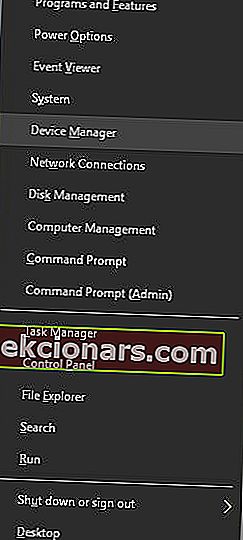
- Kai atsidarys „ Device Manager“ , eikite į „ View“ ir pasirinkite Show hidden devices .
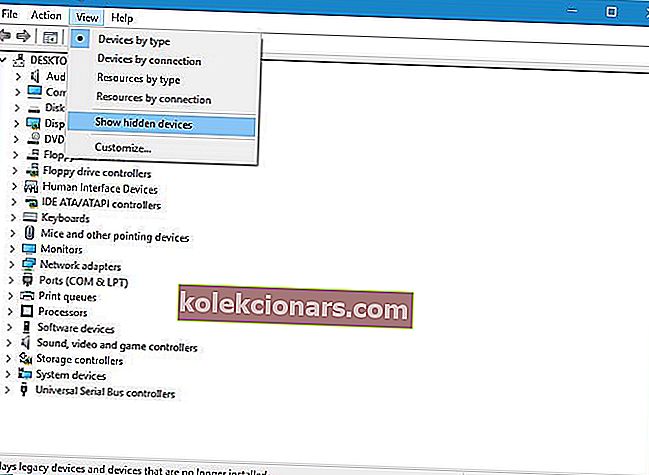
- Suraskite „ ATA Channel“ valdiklius ir pašalinkite juos visus, dešiniuoju pelės mygtuku spustelėdami juos ir meniu pasirinkdami Pašalinti .
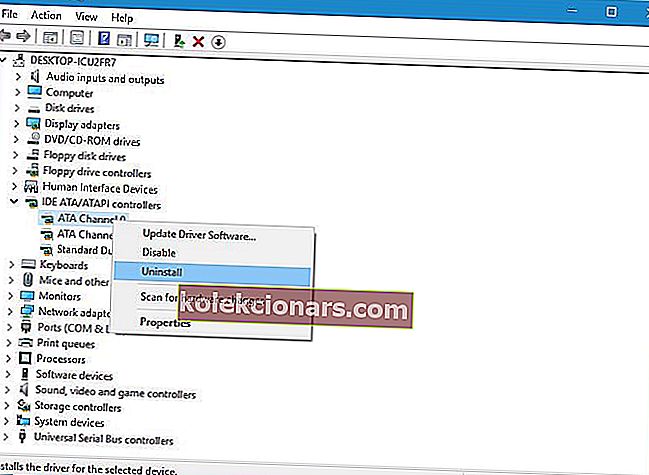
- Neprivaloma : vartotojai taip pat siūlo pašalinti „Intel“ (Serial ATA) atminties valdiklį, todėl jei turite, būtinai pašalinkite ir jį.
- Baigę uždarykite „ Device Manager“ ir iš naujo paleiskite kompiuterį.
Vartotojai pranešė, kad šią problemą galima lengvai išspręsti iš įrenginių tvarkyklės pašalinus IDE ATA / ATAPI valdiklius.
Jei įrenginių tvarkytuvėje nėra ATA kanalo, būtinai ištrinkite SATA valdiklį ir iš naujo paleiskite kompiuterį. Kai kompiuteris paleidžiamas iš naujo, DVD diskų įrenginys turėtų vėl pasirodyti.
Kai kurie vartotojai taip pat siūlo pašalinti jūsų DVD diskų įrenginį iš įrenginių tvarkytuvės, todėl galbūt norėsite tai išbandyti.
Kai kurie vartotojai rekomenduoja ne tik ištrinti įrenginius iš „Device Manager“, bet ir atsisiųsti ir įdiegti naujausias tvarkykles, skirtas jūsų DVD diskų įrenginiui.
Norėdami tai padaryti, tiesiog apsilankykite DVD diskų įrenginių gamintojo svetainėje ir atsisiųskite naujausias tvarkykles savo įrenginiui.
Ar žinojote, kad dauguma „Windows 10“ vartotojų turi pasenusias tvarkykles? Naudokitės šiuo vadovu, būkite žingsnis į priekį.
1.1 Automatiškai atnaujinti tvarkykles
Jei nenorite vargo atnaujinti tvarkykles rankiniu būdu, primygtinai siūlome tai padaryti automatiškai, naudojant „Tweakbit“ tvarkyklių atnaujinimo įrankį. Šį įrankį patvirtino „Microsoft“ ir „Norton Antivirus“.
Po kelių bandymų mūsų komanda padarė išvadą, kad tai yra geriausias automatizuotas sprendimas. Žemiau rasite trumpą vadovą, kaip tai padaryti:
-
- Atsisiųskite ir įdiekite „ TweakBit“ tvarkyklės atnaujinimo priemonę .
- Įdiegus programą, kompiuteris pradės automatiškai ieškoti pasenusių tvarkyklių.
- „Driver Updater“ patikrins jūsų įdiegtų tvarkyklių versijas pagal naujausių versijų debesų duomenų bazę ir rekomenduos tinkamai atnaujinti.
- Viskas, ką jums reikia padaryti, tai palaukti, kol bus baigtas nuskaitymas.
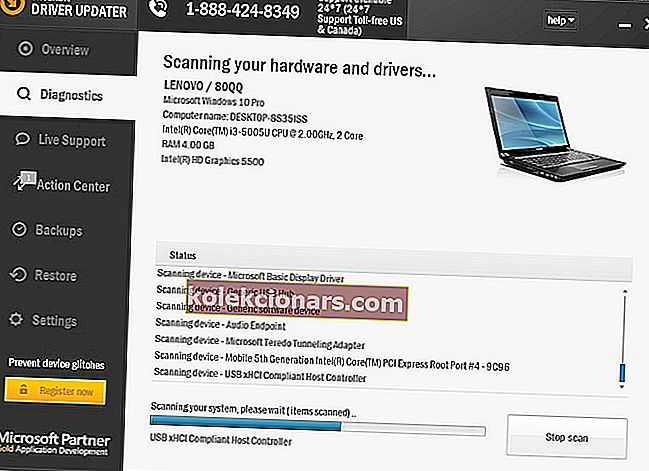
- Baigę nuskaityti, gausite visų jūsų kompiuteryje rastų tvarkyklių ataskaitą.
- Peržiūrėkite sąrašą ir pažiūrėkite, ar norite atnaujinti kiekvieną tvarkyklę atskirai, ar visas iš karto.
- Norėdami atnaujinti vieną tvarkyklę vienu metu, spustelėkite nuorodą „Atnaujinti tvarkyklę“ šalia tvarkyklės pavadinimo.
- Arba tiesiog spustelėkite mygtuką „Atnaujinti viską“ apačioje, kad automatiškai įdiegtumėte visus rekomenduojamus naujinimus.

Pastaba: Kai kuriuos tvarkykles reikia įdiegti keliais žingsniais, todėl turėsite kelis kartus paspausti mygtuką „Atnaujinti“, kol bus įdiegti visi jo komponentai.
2. Sukurkite naujus registro raktus
- Paspauskite „ Windows“ klavišą + R ir įveskite regedit .
- Norėdami paleisti registro rengyklę, paspauskite „ Enter“ arba spustelėkite Gerai .
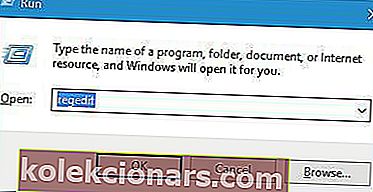
- Kai atsidarys registro rengyklė , kairiajame skydelyje eikite į šį raktą:
- HKEY_LOCAL_MACHINESYSTEMCurrentControlSetServicesatapi
- Dešiniuoju pelės mygtuku spustelėkite atapi ir pasirinkite New> Key .
- Kaip naujo rakto pavadinimą įveskite Controller0 .
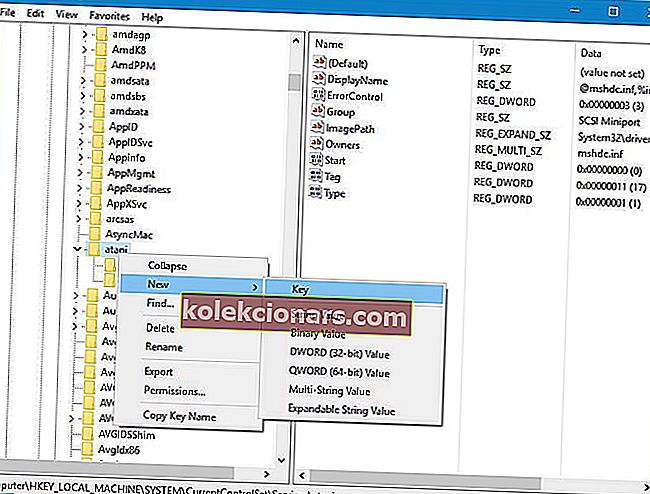
- Pasirinkite „ Controller0“ ir dešinėje srityje dešiniuoju pelės mygtuku spustelėkite tuščią vietą ir pasirinkite New> DWORD (32-bit) Value .
- Įveskite „ EnumDevice1“ kaip naujo DWORD pavadinimą.
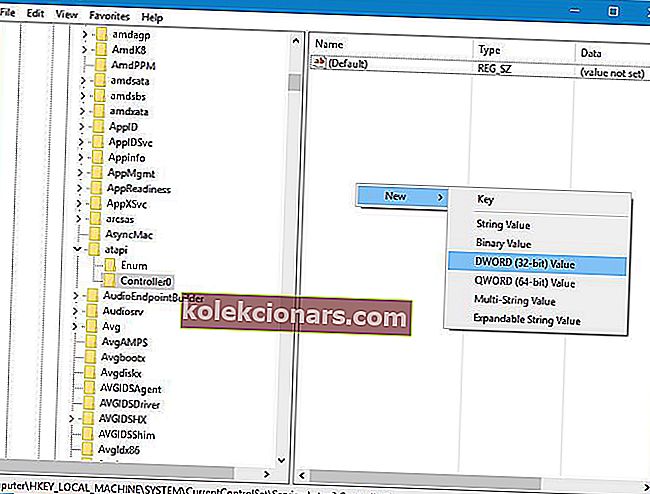
- Įveskite „ EnumDevice1“ kaip naujo DWORD pavadinimą.
- Dukart spustelėkite „ EnumDevice1 DWORD“, kad atidarytumėte jo ypatybes.
- Įveskite 1 iš Reikšmės duomenys įvesties laukelį ir paspauskite OK , kad išsaugotumėte pakeitimus.
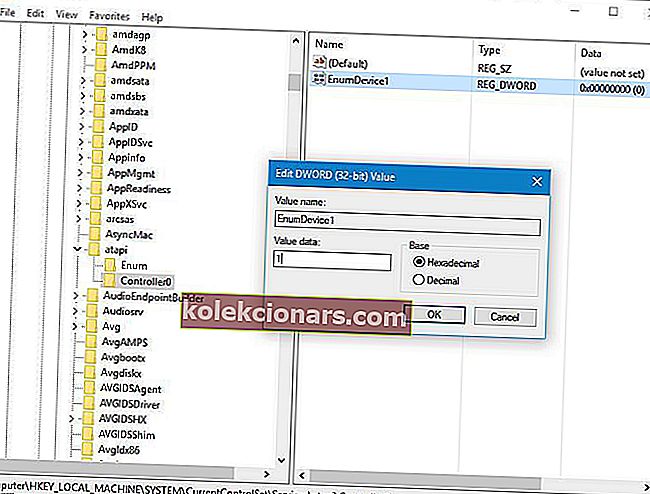
- Įveskite 1 iš Reikšmės duomenys įvesties laukelį ir paspauskite OK , kad išsaugotumėte pakeitimus.
Vartotojai pranešė, kad galite išspręsti šią problemą keisdami savo registrą, ir prieš pradėdami turime jus įspėti, kad keičiant registrą kartais gali kilti nestabilumo problemų, todėl būkite ypač atsargūs.
Be to, gali būti gera mintis sukurti savo registro atsarginę kopiją, jei kas nors nepavyktų.
Kai kurie vartotojai pranešė, kad gali tekti sukurti kitą valdiklio raktą, jei sistemoje turite daugiau nei vieną DVD diskų įrenginį. Norėdami tai padaryti, pakartokite tuos pačius veiksmus iš viršaus, bet užuot iškvietę naują raktą „Controller0“, būtinai pavadinkite jį „Controller1“.
Jei negalite redaguoti savo registro, atlikite šio specialiojo vadovo veiksmus ir sužinokite, kaip tai padaryti kaip profesionalas.
Negalite pasiekti registro rengyklės? Viskas nėra taip baisu, kaip atrodo. Peržiūrėkite šį vadovą ir greitai išspręskite problemą.
Jei nenorite naudoti registro rengyklės, tą patį galite padaryti naudodami komandų eilutę. Norėdami tai padaryti, atlikite šiuos veiksmus:
- Paspauskite „ Windows“ klavišą + X ir meniu pasirinkite komandų eilutę (administratorius) .
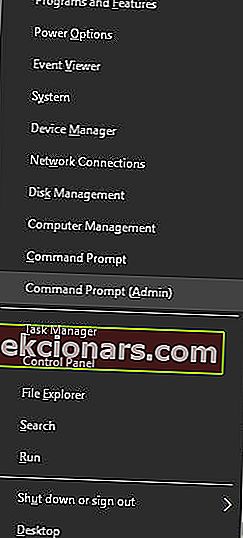
- Kai atsidarys komandinė eilutė, įveskite šią eilutę ir paspauskite Enter, kad ją paleistumėte:
- reg.exe pridėti „HKLMSystemCurrentControlSetServicesatapiController0“ / f / v EnumDevice1 / t REG_DWORD / d 0x00000001
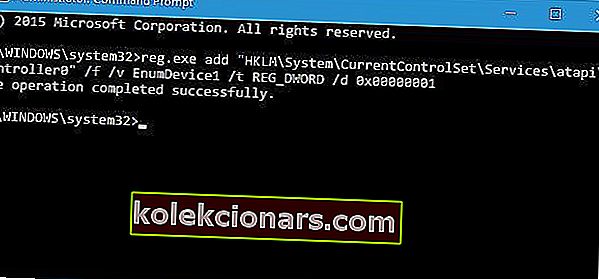
- reg.exe pridėti „HKLMSystemCurrentControlSetServicesatapiController0“ / f / v EnumDevice1 / t REG_DWORD / d 0x00000001
- Uždarykite komandų eilutę ir iš naujo paleiskite kompiuterį.
Naudodami komandų eilutę atliksite tą patį veiksmą kaip ir rankiniu būdu pridėdami registro raktą, todėl tai tinkama ir šiek tiek greitesnė alternatyva.
Jei norite sužinoti daugiau apie DVD įrenginius, peržiūrėkite toliau pateiktą DUK skyrių.
DUK: Sužinokite daugiau apie DVD diskus
- Į kokio tipo diskus galima įrašyti DVD įrenginius?
Šiuolaikiniai DVD diskų įrenginiai gali rašyti ant visų tipų DVD, taip pat į visų tipų kompaktinius diskus.
- Ar visuose kompiuteriuose yra DVD diskų įrenginiai?
Trumpai tariant, ne. Dėl to, kad DVD diskai populiarėja, dauguma nešiojamųjų kompiuterių gamintojų nenori į savo įrenginius įtraukti optinių diskų įrenginių ir dažniausiai naudojasi kai kuriais papildomais USB prievadais. Be to, naujausia tendencija yra lėtai pereiti ir į USB-C prievadus.
- Ar DVD diskų įrenginius galima nusipirkti atskirai?
Taip, DVD diskų įrenginius galima nusipirkti kaip atskiras aparatūros dalis, jei tik jie turi reikiamus lizdus. Jei kyla suderinamumo problemų tarp DVD įrenginio ir kompiuterio, daugiau informacijos rasite šiame išsamiame vadove.
Redaktoriaus pastaba: Šis straipsnis tęsiamas kitame puslapyje. Jei norite daugiau sužinoti apie DVD įrenginius, peržiūrėkite mūsų vadovų rinkinį.